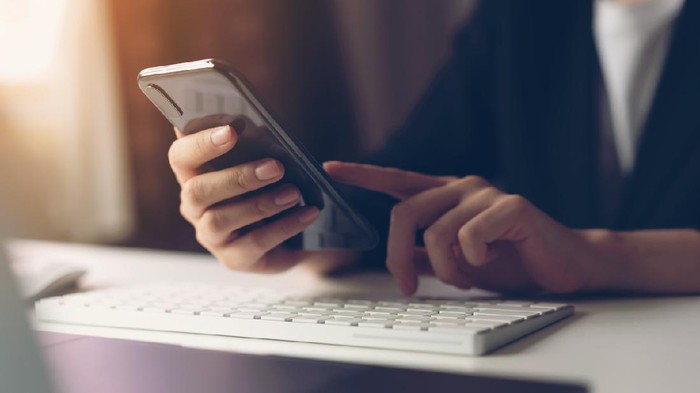Sejak merebaknya pandemi virus COVID-19 pengguna Virtual Private Network (VPN) meningkat drastis secara global.
Dengan menggunakan VPN pengguna merasa aman karena dapat mengirim dan menerima data melalui internet dengan tetap menjaga privasi dan kerahasiaan data VPN berdasar tingkatan enkripsi.
Layanan VPN ini pun dapat digunakan banyak platofrm salah satunya di smartphone berbasis Android. Berikut adalah langkah-langkah untuk mengaktfikan VPN di Android.
SCROLL TO CONTINUE WITH CONTENT
Cara mengaktifkan VPN di Android
1. Pengaturan di Smartphone
- Buka menu pengaturan ponsel. Sebelumnya perlu diperhatikan jika langkah ini bisa berbeda-beda setiap ponselnya. Untuk langkah ini detiKINET menggunakan smarpthone Huawei P30
- Ketuk "Koneksi Lainnya" lalu pilih "VPN"
- Setelah ketuk VPN, dan tidak menemukan jaringannya kamu klik "Tambahkan Jaringan VPN"
- Lalu masukkan nama pengguna dan kata sandi, kemudian pilih "Hubungkan"
- Setelah terhubung maka pada layar ponsel akan terdapat ikon kunci di mana VPN telah aktif.
Untuk ponsel Android yang tidak memiliki menu VPN di pengaturan, bisa mengaktifkannya dengan cara berikut:
- Buka aplikasi Pengaturan Ponsel
- Ketuk Network & internet > Advanced > VPN.
- Jika kamu tidak dapat menemukannya, cari "VPN" di kolom pencarian Settings di bagian atas.
- Lalu di kanan atas, tap Tambahkan. Masukkan informasi VPN yang akan digunakan. Klik Simpan.
2. Unduh aplikasi VPN di Play Store
Selain mengaktifkan secara manual, kamu juga bisa aktifkan VPN dengan mengunduh aplikasi VPN pihak ketiga di Play Store salah satunya.
Banyak aplikasi VPN yang dapt kamu install beberapa diantaranya ada Turbo VPN, SuperVPN Free VPN Client, VPN Master, OpenVPN, ThunderVPN dan masih banyak lagi.
Beberapa di antara aplikasi tersebut bisa digunakan secara gratis meski dengan fasilitas yang terbatas. Namun jika ingin berlangganan harganya dinilai masih terjangkau oleh kantong.
Setelah aplikasi sudah berhasil terpasang, dilanjutkan untuk sign up lalu tekan Connect untuk mencari server yang digunakan.
3. Menggunakan browser
Kamu juga bisa mengaktifkan VPN di ponsel Android dengan brwser tab. Di mana saat ini sejumlah browser web telah menyediakan fitur VPN bawaan yang bisa langsung digunakan.
Beberapa browser yang menyediakan fitur VPN antara lain adalah Opera dan Firefox Focus, Browsec, dan sebagainya. Pengguna bisa mengunduh masing-masing aplikasi melalui toko aplikasi Play Store di Android.
Cara Mengaktfikan VPN di iPhone
Sama seperti ponsel Android, kamu juga menggunakan VPN di perangkat iOS, caranya pun cukup mudah dengan mengunduh aplikasi di App Store:
- Download dan Install aplikasi Turbo VPN yang bisa kamu dapatkan di App Store.
- Setelah terinstal, buka aplikasi Turbo VPN dan kamu akan diminta akses Touch ID agar bisa terhubung dengan VPN.
- Tekan 'Allow' dan masukkan Touch ID.
- Setelah itu, Turbo VPN tersambung secara otomatis dengan negara pilihanmu.
- Tunggu beberapa saat kemudian hingga akhirnya kamu terhubung dengan VPN, ditandai dengan logo bertuliskan VPN di notification bar iPhone kamu.
Halaman selanjutnya: Cara mengaktifkan VPN di laptop...
Di halaman sebelumnya adalah cara mengaktifkan VPN di ponsel Android, sekarang adalah cara mengaktifkan VPN di laptop khususnya untuk kamu pengguna Windows dengan mudah. Berikut caranya:
- Di layar desktop atau laptop, klik ikon 'Network' yang ada di bagian kanan bawah taskbar, lalu pilih 'Network Settings'.
- Cari opsi VPN dan klik 'Add a VPN Connection'. Setelah jendela muncul, masukkan detail koneksi VPN berikut:
* Di bagian VPN provider, pilih 'Windows (built-in)'.
* Pada VPN type, pilih 'Automatic'.
* Di bagian 'Type of sign-in info', pilih 'User name and password'. - Selanjutnya, isi 'Connection Name' dan 'Server Name or Address'. Nah, opsi ini berbeda-beda, tergantung penyedia VPN laptop kamu.
- Scroll ke bawah, lalu kamu akan menemukan opsi pengisian nama pengguna dan kata sandi untuk VPN. Lalu, masukkan informasi yang disediakan oleh VPN.
- Setelah itu, klik 'Save' dan tutup jendela Settings.
- Klik ikon Wi-Fi di bagian kanan bawah taskbar, kemudian pilih koneksi VPN yang baru dibuat.
- Terakhir, klik 'Connect' untuk memulainya.